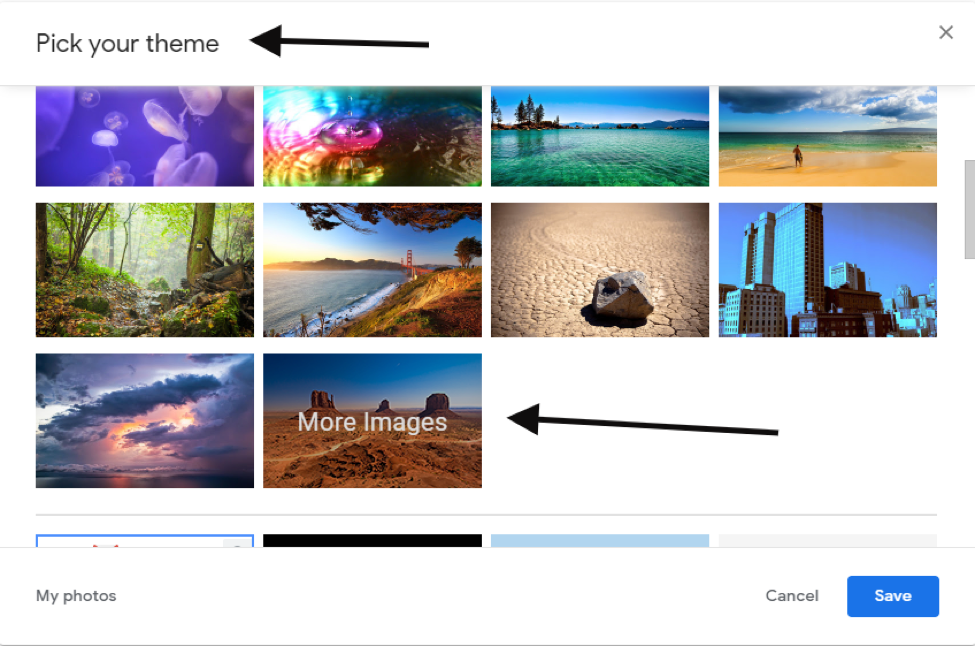如何更改您的 Gmail 背景
您每天在电子邮件中花费多少时间?一项研究表明,这是您一天中 28% 的时间——或大约 2.6 小时。
默认情况下, Gmail是灰色、白色、黑色,并带有红色和蓝色。几乎不是最鼓舞人心的外观吗?
您可以通过以下两种方式更改 Gmail主题的背景,使其更加个性化。
Gmail主题和 Gmail 背景有什么区别?
这是一个有点棘手的问题,因为 Gmail 主题和 Gmail 背景之间绝对没有区别。
Google将它们称为主题,但 Gmail 背景是用户经常使用的术语。这可能是因为当您更改主题时,您主要看到的是应用程序背景的变化。所以,感觉可以互换使用术语主题和背景。
如何更改 Gmail 中的默认背景主题
第 1 步。打开您的 Gmail 帐户后,转到设置选项。这可以在右上角找到。
第 2 步。从那里,从右侧选择主题。
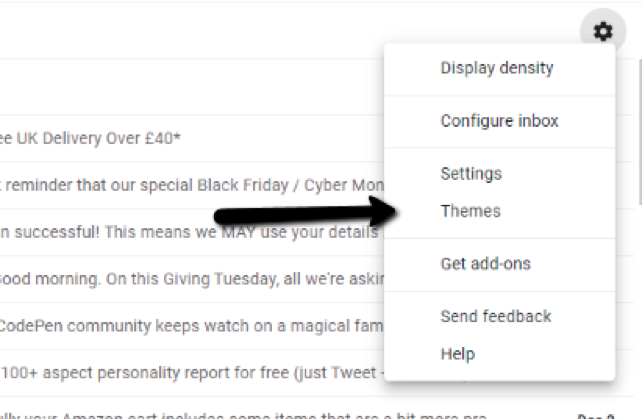
第 3 步。您现在将看到可以选择作为新背景的一系列图像。如果您没有立即跳出来,请单击底部的更多图像选项。
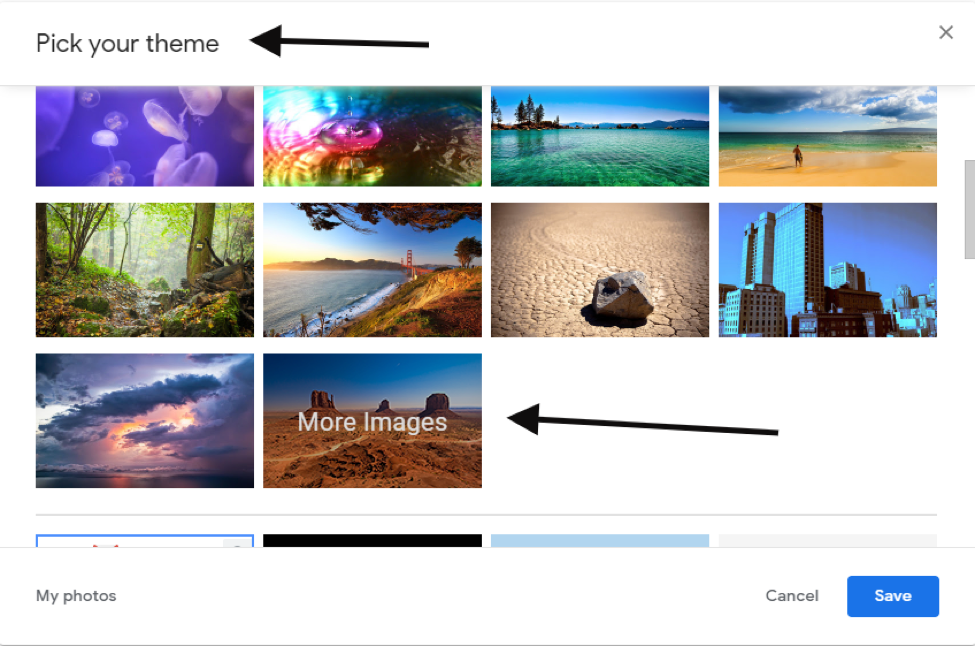
值得注意的是,在浏览主题时,选择一个可以让您预览它的外观。如果您使用标签和颜色编码自定义收件箱,这将特别有用。
步骤 4.单击保存。
第 5 步。您现在应该能够看到鼓舞人心的新背景。
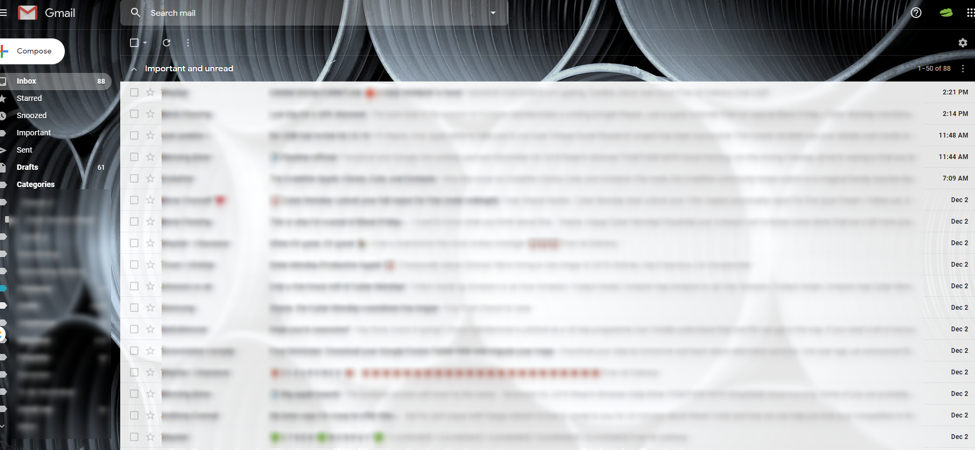
如果您感觉幸运,请一直向下滚动“选择您的主题”窗口并选择“随机图像”选项。但请注意 - 并非所有图像都是平等的,有些图像实际上可能会分散您的工作而不是帮助。
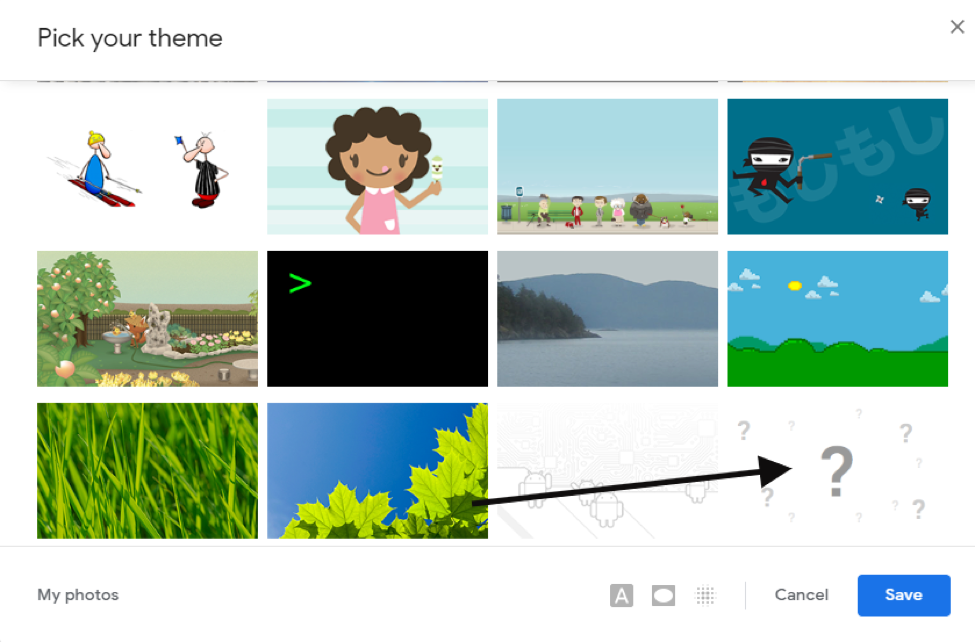
如果您想要更个性化的东西,您还可以添加自己的照片并将其用作背景。
将您可能想用作背景的图片上传到 Google 相册,然后按照以下步骤操作。
更改自定义主题的 Gmail 背景
步骤 1.单击右上角的设置齿轮。
步骤 2.选择 主题(如在第一组步骤中)。
第 3 步。在“选择您的主题”窗口的底部,您应该会看到“我的照片”选项。点击那个。
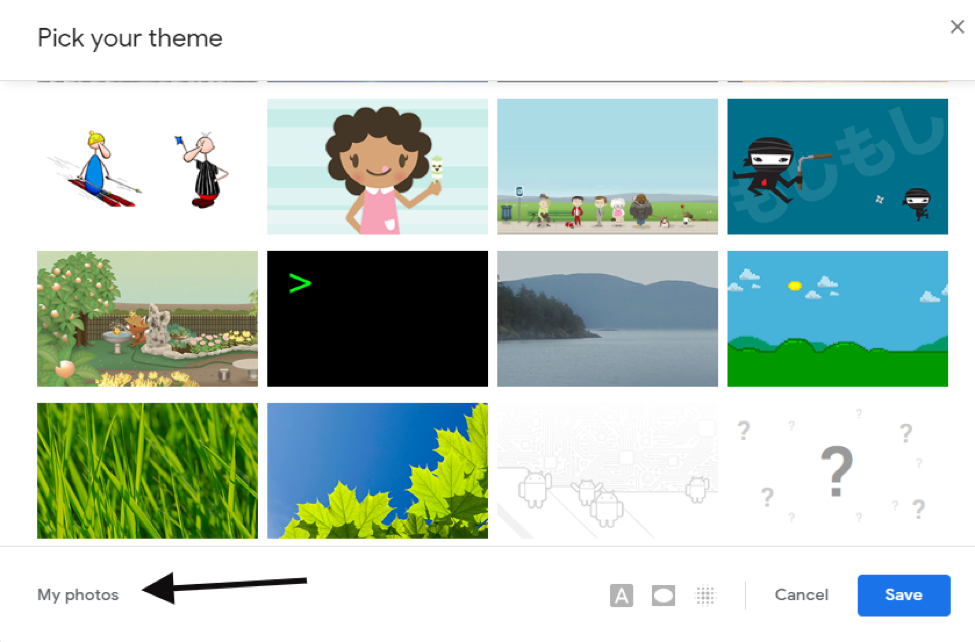
第 4 步。如果您已将图像或照片上传到 Google相册,您现在应该能够选择一张用作背景。
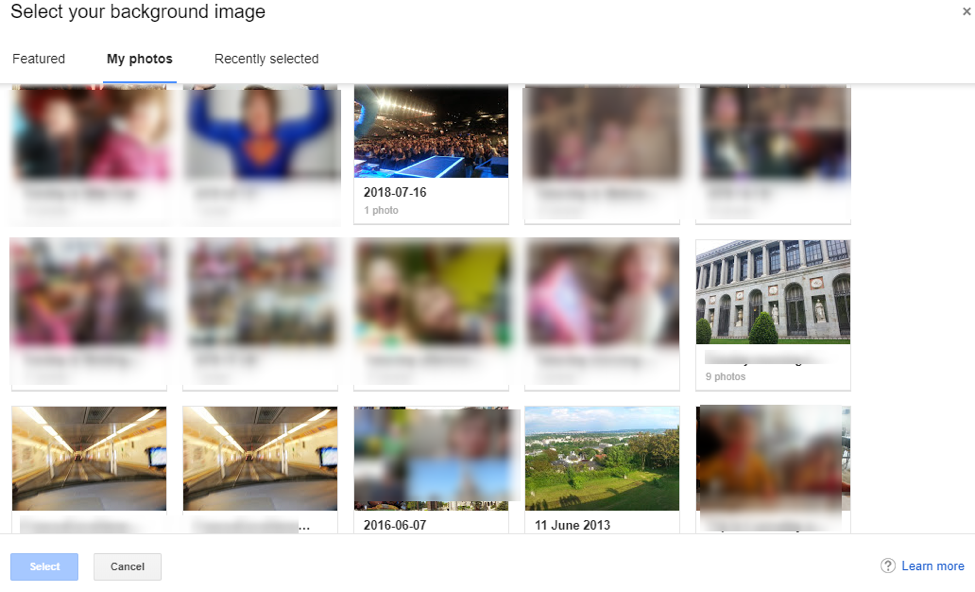
第 5 步。选择您要使用的图像,然后按选择按钮。
步骤 6。您现在应该可以在 Gmail 中看到您的个性化背景。
当您将四分之一的工作时间花在电子邮件中时,拥有反映您的个性或提醒您一些特别的东西的 Gmail 背景可以使您的收件箱富有成效和乐趣。
为什么要更改 Gmail 背景?
更改您的 Gmail 背景似乎微不足道,但这样做有一些充分的理由。例如:
- 如果您拥有多个 Gmail 帐户,它可以帮助您在视觉上区分两者。
- 我们在 Gmail 收件箱中花费了很多时间,为什么不给它加点趣味呢?您可以通过简单地交换主题来为您的收件箱添加一些特色。
- 如今,我们中的许多人都在远程工作,您可以用一个显示您最喜欢去的地方的主题来保持精神振奋,或者您可以添加一个基于自然的主题来带入户外——即使只是一点点。
有了它,现在您确切知道如何在 Gmail 中更改您的 Gmail 背景。此更改将使您的 Gmail 感觉更加个性化。
如果您还没有Gmail邮箱推荐 Gmail购买 谷歌账号购买。